Mitarbeiter-Stammdaten
Stempelungen verwenden
Aktiviert die elektronische Zeiterfassung
Kartennummer
Bei elektronsicher Zeiterfassung erforderlich zur eindeutigen Zuordnung der Zeitstempelungen.
Bei Verwendung von Lese-Chips am Besten den Cursor in das Feld stellen und den Chip/die Stempelkarte über das Lesegerät ziehen.
Systemeinstellungen
Zeitstempel-Import
| Parameter für Zeitstempelimport |
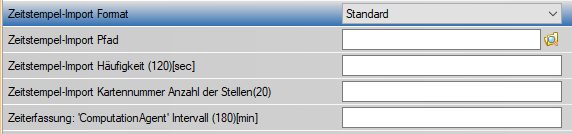
|
Beschreibung der Parameter, siehe: Import Zeitstempelungen
Stempeluhr
| Parameter für Stempeluhr |
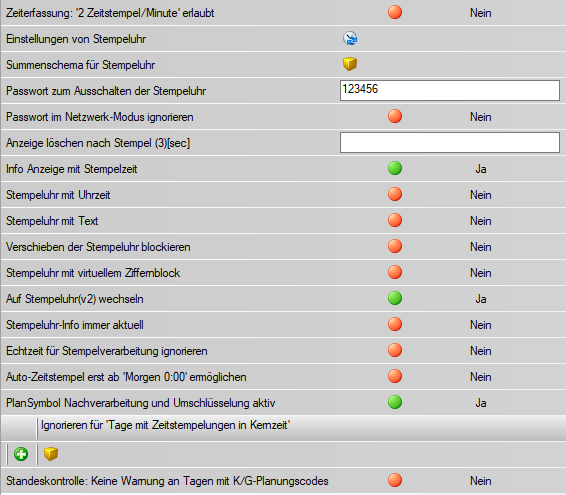
|
Zeiterfassung: '2 Zeitstempel/Minute' erlaubt
Erlaubt das Erfassen von 2 Zeitstempel innerhalb der gleichen Minute, z.B. "Kommt" um 08:01 & "Gehe Dienstreise" um 08:01
Einstellungen von Stempeluhr
Beim anlegen einer neuen Stempeluhr, werden die Einstellungen von der hier hinterlegten Stempeluhr automatisch übernommen.
Summenschema für Stempeluhr
Das hinterlegte Summenschema wird beim Aufruf der Funktion "Info" an der Stempeluhr angezeigt.
Passwort zum Ausschalten der Stempeluhr
Aktiviert die Passwortabfrage beim Versuch die Stempeluhr zu beenden.
Nur für Windows-Stempeluhr relevant
Passwort im Netzwerk-Modus ignorieren
Ignoriert die Passwortabfrage beim Beenden der Stempeluhr, wenn diese über eine Freigabe ausgeführt wird.
Anzeige löschen nach Stempel (3)[sec]
Regelt die Anzeigedauer der Stempelung, ab dem Zeitpunkt der erfolgten Stempelung.
Einstellwert in Sekunden (nur ganzzahlige Eingabe erlaubt).
Info Anzeige mit Stempelzeit
Aktiviert die Zeitanzeige der Stempelung an der Stempeluhr.
Nicht für Web-v2 relevant, da hier die Zeit immer angezeigt wird und nur die Zeile bei der erfolgten Stempelung eingefärbt wird (rot/grün).
Stempeluhr mit Uhrzeit
Aktiviert die Anzeige der aktuellen Uhrzeit.
Nur für Web-v1 relevant, da bei den anderen die Uhrzeit immer angezeigt wird.
Stempeluhr mit Text
Aktiviert ein Textfeld zur Erfassung eines Freitextes
Nur für Web v1 relevant, da bei den anderen das Textfeld immer vorhanden ist.
Verschieben der Stempeluhr blockieren
Die Stempeluhr v2 öffnet sich im Browser, somit kann hier der Kiosk-Modus aktiviert werden, siehe dazu: Installation Stempeluhr
Nur für Win-v1 relevant.
Stempeluhr mit virtuellem Ziffernblock
| Virtueller Ziffernblock |
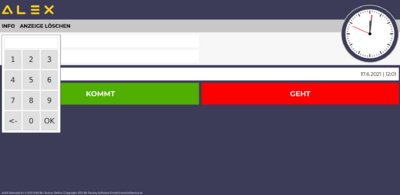
|
Der virtuelle Ziffernblock kann für die manuelle Eingabe der Kartennummer verwendet werden,
wenn nicht mit Stempelchips gestempelt wird.
Nicht für Web-v1 relevant.
Auf Stempeluhr(v2) wechseln
Für die Umstellung auf v2 muss das Config-File laut Wiki-Eintrag Zeiterfassung Technische Inbetriebnahme angepasst und der Daemon bzw. die Instanz neu gestartet werden.
Die Umstellung von der Stempeluhr v1 auf v2 kann anschließend über den Paramater Systemeinstellungen -> Zeiterfassung/Stempeluhr -> Auf Stempeluhr(v2) wechseln erfolgen.
Für die Web-Stempeluhr wird beim neu laden der Seite weitergeleitet auf die Stempeluhr v2.
Die Windows-Stempeluhr startet beim Start die Stempeluhr v2 und beendet sich.
Alternativ kann auch eine Neuinstallation erfolgen: Installation Stempeluhr
Stempeluhr Varianten
| Win v1 | Web v1 | Win/Web v2 |
|---|---|---|
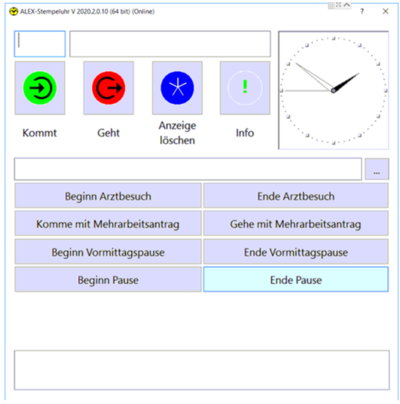 |
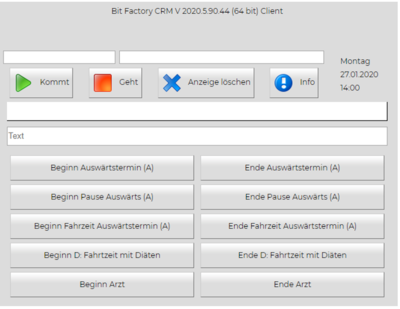 |
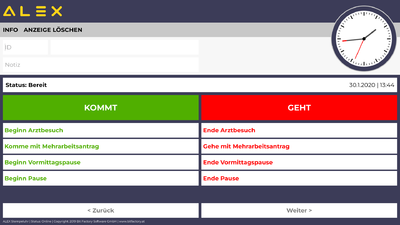
|
Funktionstest
Im Eingabefeld "ID" die Kartennummer eines Personals eintragen und mit Enter bestätigen. Dadurch sollte der Name des Personals ausgelesen werden.
| Funktionstest |
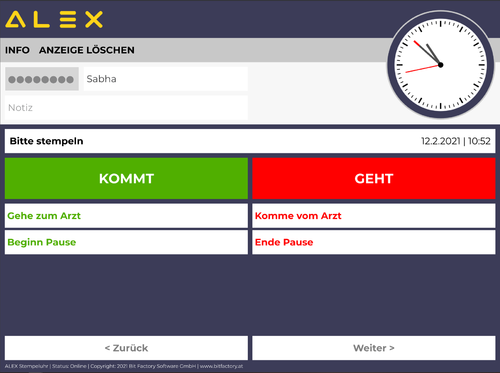
|
Stempeluhr-Info immer aktuell
Vor dem Anzeigen der Infosumme werden die Zeitstempel übernommen und neu durchgerechnet. Somit sind die Infosummen sofort aktuell.
Nur für v2 Web verfügbar.
Echtzeit für Stempelverarbeitung ignorieren
Wird dieser Parameter auf JA gesetzt, ignoriert ALEX an Tagen, an denen eine manuelle Eingabe getätigt wurde, die Stempelungen des Mitarbeiters.
ACHTUNG! Ab Version 2017_24 NICHT MEHR NOTWENDIG! --> Siehe Abwesenheiten/Planungscodes in Verbindung mit Zeiterfassung
Wenn Kommt-Geht-Änderungen in der Zukunft im Status Ist vorgenommen werden (zB. Eintrag einer Fortbildung in 2 Wochen von 08:00-16:00) und diese Zeit dann nicht gestempelt wird, löscht Alex® die manuelle Eingabe aus dem Dienstplan und die Fortbildung ist nicht mehr ersichtlich.
Grund dafür ist, dass ALEX bei elektronischer Zeiterfassung nur die Zeiten berücksichtigt, die auch tatsächlich gestempelt wurden.
Auto-Zeitstempel erst ab 'Morgen 0:00' ermöglichen
PlanSymbol Nachverarbeitung und Umschlüsselung aktiv
ACHTUNG!
Wird dieser Parameter auf JA gesetzt ist, müssen bei den Planungscodes die Parameter "Für Abwesenheiten behalten?" und "Für Anwesenheiten behalten?" richtig gesetzt werden.
Siehe Abwesenheiten/Planungscodes in Verbindung mit Zeiterfassung
Ignorieren für 'Tage mit Zeitstempelungen in Kernzeit'
Sollen einzelne gestempelte Planungscodes NICHT als Kernzeitverletzung gelten, so können diese hier ausgenommen werden.
Nähere Informationen zu Kernzeitverletzungen, siehe hier.
Standeskontrolle: Keine Warnung an Tagen mit K/G-Planungscodes
Unterdrückt die Warnung der Standeskontrolle, wenn an einem Tag mit Planungscode ("Für Anwesenheiten behalten = JA") außerhalb der geplanten Zeit gestempelt wird.
- Gelbes Warndreieck + Meldung "Stempelung ohne geplante Anwesenheit." in der Namensspalte wird nicht mehr angezeigt
- Oranges Fragezeichen am Tag bei aktivierter Standeskontrolle wird nicht mehr angezeigt
Planungscode
Parametrierung der Planungscodes für Zeiterfassung, siehe: Abwesenheiten/Planungscodes in Verbindung mit Zeiterfassung